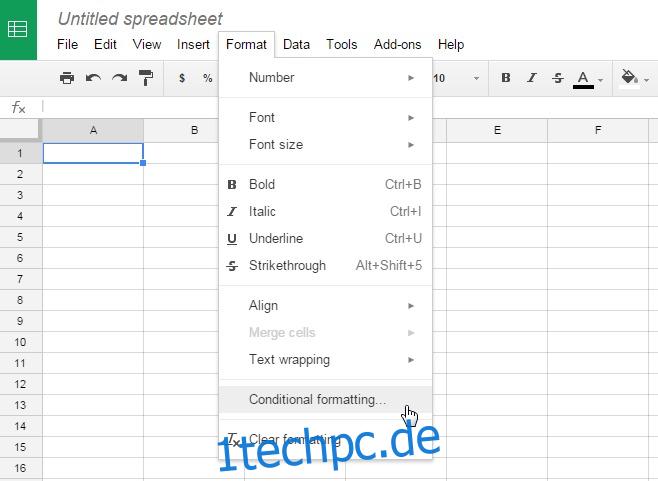Google hat die bedingte Formatierung für seine Online-Tabellenkalkulations-App Google Sheets eingeführt. Dies ist ein Grund zur Freude, denn bei dieser Funktion geht es nicht um schicke oder beeindruckend aussehende Zellen. Wenn Sie jemals die gleichnamige Funktion in Microsoft Excel verwendet haben, wissen Sie, dass sie verwendet werden kann, um Zellen anhand ihres Werts zu unterscheiden. Mit der Funktion zur bedingten Formatierung in Google Tabellen können Sie ein Unterscheidungskriterium basierend auf Text, Zahlen oder Datumswerten eingeben. Sie können auch einen benutzerdefinierten Differenzierungswert eingeben. Wenn die App eine Zelle erkennt, die die Kriterien erfüllt, dh die von Ihnen angewendeten Regeln, wird die Zelle anders formatiert. Darüber hinaus können Sie mehrere Regeln anwenden und die Reihenfolge auswählen, in der sie ausgeführt werden. Hier ist eine kurze Einführung in die Funktion. Es wurde veröffentlicht, teilweise auf der Android-Version.
Um auf das Dialogfeld „Bedingte Formatierung“ zuzugreifen, gehen Sie zur Registerkarte „Format“ und wählen Sie „Bedingte Formatierung“.
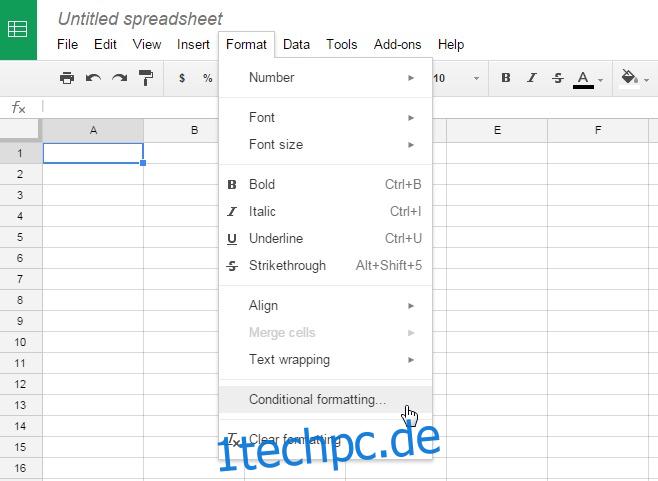
Sie können Zellen basierend auf den folgenden Kriterien formatieren;
Zelle ist leer
Zelle ist nicht leer
Text enthält
Text enthält nicht
Text ist genau
Datum ist
Datum wenn vorher
Datum ist nach
Größer als
Größer als oder gleich wie
Weniger als
Gleich oder kleiner als
Ist gleich
Ist ungleich zu
Ist zwischen
Ist nicht dazwischen
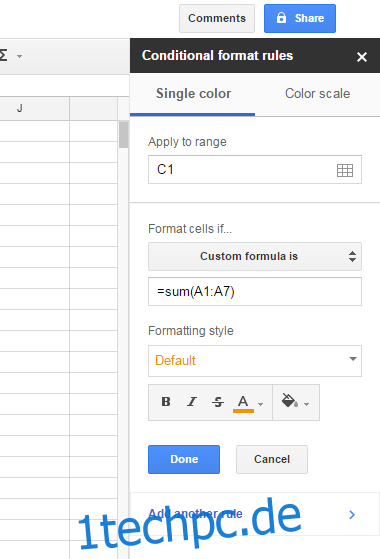
Sobald Sie auf „Fertig“ klicken, können Sie eine zweite Regel hinzufügen und dann eine Regel per Drag & Drop über die andere ziehen, um die Reihenfolge auszuwählen, in der die Regeln ausgeführt werden.
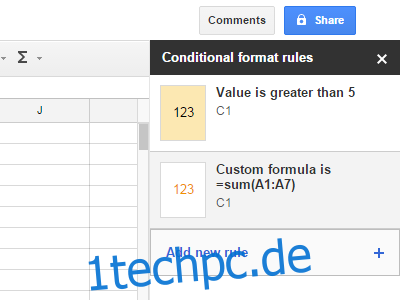
Mit der benutzerdefinierten Formatierungsoption können Sie einen Wert oder eine Formel als Unterscheidungsmerkmal definieren. Für alle angewendeten Regeln können Sie einen der Standardformatierungsstile verwenden oder Ihre eigenen erstellen. Die Funktion ist ziemlich gut, hat aber leider keine Regel zum Formatieren von Zellen basierend auf dem Datumsbereich.